如何在Mac字体中访问特殊字符
字体 156 2023-10-02特殊字符是指既不是字母也不是数字的字符。您可能正在寻找如何在Mac上键入特殊字符(例如版权符号,带重音的字母或表情符号)的方法。所有这些,还有更多,可以通过几种不同的方法获得。
最佳使用方法取决于您的工作流程。您可能更喜欢在Mac字体书中查看字符图,在键入时访问表情符号和符号查看器,或者了解最常用的符号的特定键盘快捷键。
1.按住键以键入重音字母
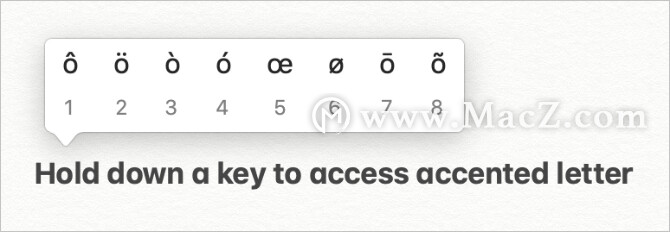
尽管重音字母不是技术上特殊的字符,但它们却是人们在Mac键盘上很难找到的一些最常见的字符。这些在英语中不太常用,但是如果您说第二种语言,则很可能一直需要它们。
在Mac上键入带重音符号的字母的最简单方法是按住要键入的字母,这样会弹出带有所有可用重音符号的弹出菜单。
在此菜单中,为您要使用的重音键入相应的数字。您还可以使用箭头键突出显示所需的重音字母,然后按回车键将其键入。或使用鼠标单击所需的重音。
此方法仅适用于带有重音符号的字母,这些字母大多是元音。但是您也可以使用它来访问其他标点符号,例如西班牙语中使用的上下颠倒的问号。
2.按Ctrl + Cmd +空格键打开字符查看器
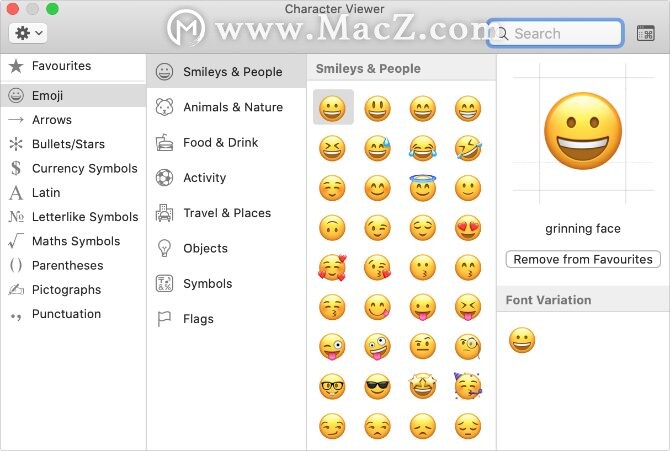
在Mac上键入特殊字符的最佳方法是打开“字符查看器”。这是一个弹出字符映射,其中包含Mac上的每个特殊字符。您可以通过滚动列表,从边栏选择相关类别或使用搜索栏搜索字符来找到所需的内容。
在Mac上键入内容时,请按Ctrl + Cmd +空格键以打开“字符查看器”。找到要使用的特殊字符后,双击以将其添加到文本中。打Esc键在任何时候退出角色阅读器。
如果找不到您要查找的内容,请打开“ 设置”下拉菜单,然后选择“ 自定义列表”。您可以向“角色查看器”中添加更多类别,包括Dingbat,音乐符号,语音字母,外来字符等等。
您还可以通过单击每个最常用的特殊字符下面的添加到收藏夹来创建“收藏夹”部分。
缩小角色查看器以获取快速表情符号
尽管您可以使用完整的Character Viewer窗口在Mac上键入表情符号,但是如果这是您的主要目标,则应改用最小化的查看器。单击右上角的“ 窗口”按钮以将“角色查看器”缩小到较小的尺寸。

在此窗口中,您可以使用键盘浏览所有可用的表情符号。按Tab键循环显示表情符号类别,然后使用箭头键选择一个表情符号,然后按Return键将其添加。
您也可以在打开最小化的角色查看器后立即使用搜索栏,以快速找到要查找的确切表情符号。
3.使用键盘快捷键键入特殊字符
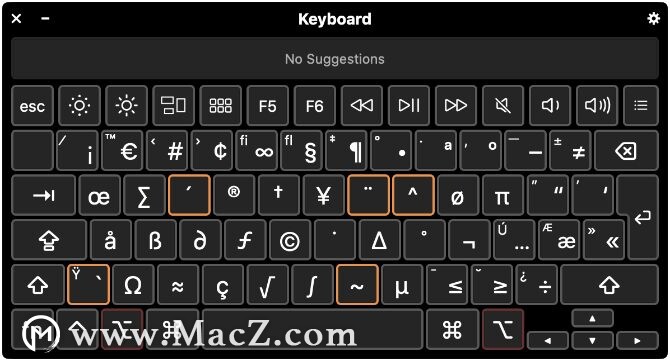
对于大多数人来说,Character Viewer是在Mac上键入特殊字符的最简单方法。尤其如此,因为您只需要记住一个键盘快捷键。但是,高级用户可以通过学习需要使用的所有特殊字符的特定快捷方式来提高工作效率。
大家都知道您可以通过按住Shift键来键入标点符号。但是,通过使用Option或Option + Shift和Mac键盘上的各种键,您可以访问更多特殊字符。
使用这些快捷方式,可以立即键入各种常见的特殊字符。例如,版权符号是选项+ G。商标符号为Shift + Option + 2。
使用键盘查看器查看实时快捷键
如果您想记住所有需要的快捷键,请打开“键盘查看器”以实时查看键盘快捷键。进入系统偏好设置>键盘,并启用在菜单栏中显示键盘和表情符号查看器的选项。
现在,单击菜单栏中的“ 窗口”图标,然后选择“ 显示键盘查看器”。如果启用了多种键盘语言,则此图标可能显示为标志。
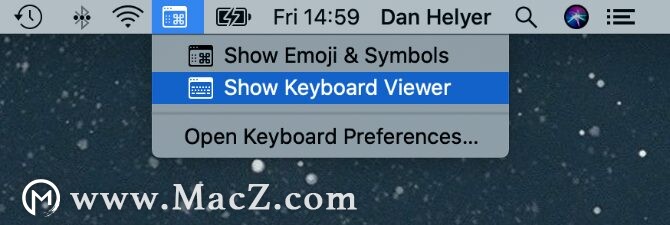
键盘查看器向您显示键盘上每个键的编程输入方式。按住Shift和Option键时,此键盘将更改以反映相关的特殊字符快捷键。重音以橙色显示,表示您需要在重音后再键入一个字母。
如果您记住一些键盘快捷键,您会发现它们是在Mac上键入特殊字符的最快方法。
4.打开字体簿以查看每个特殊字符
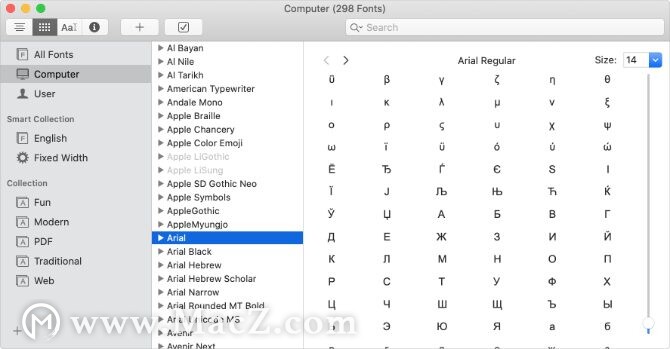
不同的字体提供不同的特殊字符。查看Mac上特定字体可用的所有特殊字符的另一种方法是打开“ 字体簿”。您可以在Mac上的“ 应用程序”文件夹中找到它,也可以使用Spotlight(Cmd + Space)将其打开。
字体簿可让您管理Mac上的所有字体。使用它可以安装新字体,将它们分类,或删除不再需要的字体。
打开“字体书”后,选择字体,然后单击工具栏中的“ 网格”视图。您也可以转到视图>曲目以更改字体簿视图。您应该将所选字体中的每个字符都视为一个网格,包括所有可用的特殊字符。
要键入特殊字符,请在“字体簿”中选择它,然后使用Cmd + C将其复制到剪贴板。现在按Cmd + V将其粘贴到其他位置。如果要将其粘贴到文字处理器中,请使用Shift + Option + Cmd + V粘贴它,而不进行任何格式化。
攻略专题
查看更多-

- 《魔兽世界》幼年其拉守护者刷新位置介绍
- 170 2024-11-22
-

- 《少年歌行风花雪月》侠客自选箱使用方法
- 162 2024-11-22
-

- 《无尽梦回》织梦天赋升级方法
- 93 2024-11-22
-

- 《原神》西南向烬火炽染所全收集攻略
- 165 2024-11-22
-

- 《寂静岭2重制版》奇怪照片10名字以及位置详细介绍
- 129 2024-11-22
-

- 《永劫无间手游》返魂秘商上新内容一览
- 141 2024-11-22
热门游戏
查看更多-

- 快听小说 3.2.4
- 新闻阅读 | 83.4 MB
-

- 360漫画破解版全部免费看 1.0.0
- 漫画 | 222.73 MB
-

- 社团学姐在线观看下拉式漫画免费 1.0.0
- 漫画 | 222.73 MB
-

- 樱花漫画免费漫画在线入口页面 1.0.0
- 漫画 | 222.73 MB
-

- 亲子餐厅免费阅读 1.0.0
- 漫画 | 222.73 MB
-






